许多应用程序需要 USB 调试模式才能正确安装和工作,USB 调试可以帮助您轻松地在计算机和三星 Android 手机之间同步数据。那么,如何在三星上启用USB调试呢?为了解决这个问题,我们在本文中提供了完整的指南。请继续阅读并查看。

如何在 Galaxy S21/S20/S10/S9/S8/S7 等 Galaxy 手机上启用 USB 调试?别紧张。一般来说,在运行 Android 6.01 及更高版本的三星设备上启用 USB 调试的步骤相同。此外,您可以按照另一个指南在运行 Android 6.0 及更低版本的其他三星设备上启用此功能。话不多说,请继续教程。
第 1 步:打开设置应用程序
请打开“设置”应用程序,然后选择“关于手机”>“软件信息”选项。
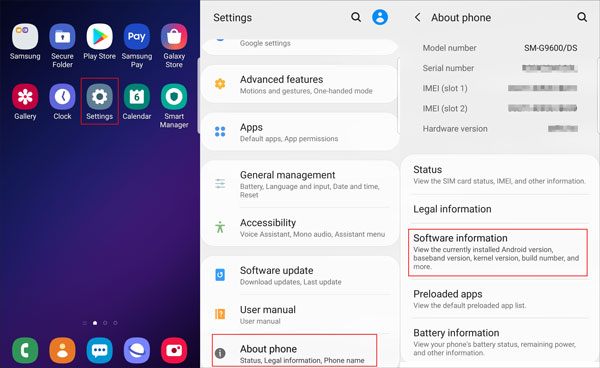
步骤 2. 找到开发者选项
点击“版本号”图标七次,然后返回“设置”页面。您将找到“开发者选项”功能。

步骤 3. 启用 USB 调试模式
向下滚动屏幕并导航至“ USB 调试”图标。然后启用它并选择“确定”选项。现在您已启用三星手机上的 USB 调试功能。
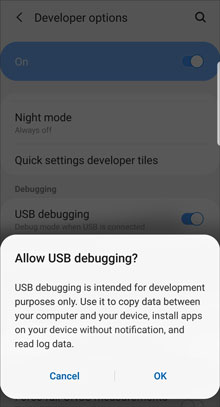
步骤 1. 启动设置应用程序
请解锁您的手机,然后单击“应用程序”文件夹以打开“设置”应用程序。
步骤 2. 点击内部版本号
单击“关于设备”>“软件信息”选项,然后点击“版本号”选项 7 次。
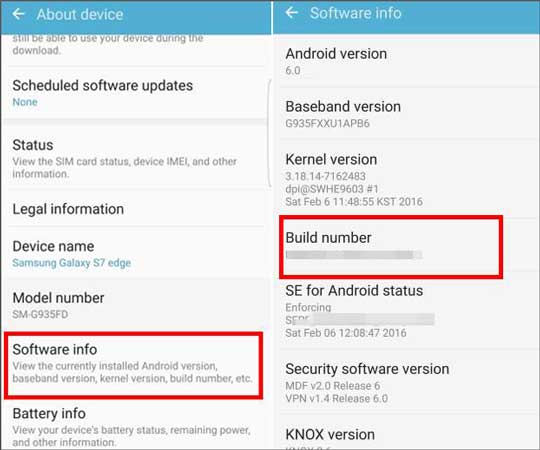
步骤 3. 允许 USB 调试
返回设置页面,然后点击“开发者选项”。接下来,打开“ USB 调试”图标,然后在弹出窗口中选择“确定”选项。
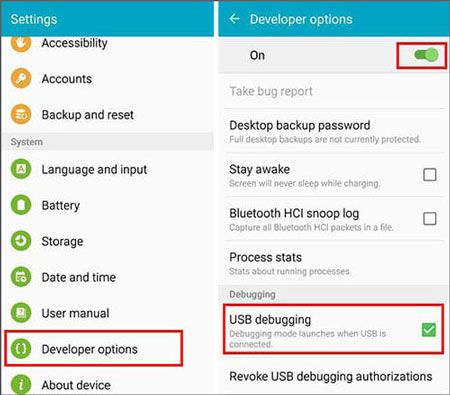
如果您对 Samsung 上的 USB 调试有进一步疑问,请通过电子邮件联系我们:support@samsung-messages-backup.com。技术支持团队将为您提供专业的帮助。
另外,请详细说明问题:
1.您的手机型号及操作系统版本;
2.你所坚持的观点。
另请阅读:

那么,您知道如何在三星 Galaxy 手机上打开 USB 调试吗?如果您忘记了步骤,可以将该网页添加到书签。然后您可以随时访问开发人员选项。如果您的朋友也遇到同样的情况,请将文章分享给他们。
相关文章
如何将短信从 Samsung Galaxy 传输到 PC [4 种方法]
三星平板电脑数据恢复 - 恢复三星平板电脑上已删除数据的 3 种最佳方法
版权所有 © samsung-messages-backup.com 保留所有权利。